

Pomocou ovládacieho panela môžete tlačiť fotografie uložené na pamäťovej karte, vytvárať kópie a skenovať bez použitia počítača.
Ovládací panel pozostáva z dotykovej obrazovky (A) a tlačidiel (B), ktoré sa rozsvecujú.
Domovská obrazovka na dotykovej obrazovke umožňuje prístup k rôznym funkciám zariadenia.
Domovská obrazovka pozostáva z troch samostatných obrazoviek. Ak chcete spustiť kopírovanie, tlač fotografií alebo skenovanie, prepnite na príslušnú obrazovku.
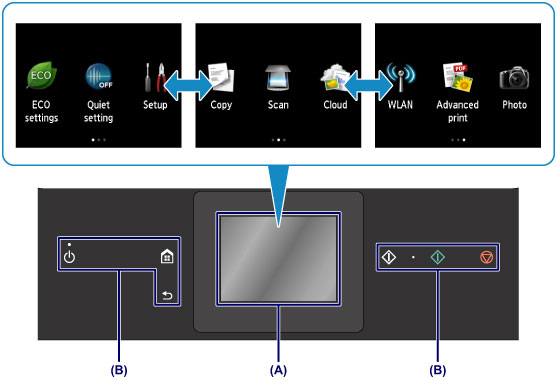
(A) dotyková obrazovka
Špičkou prsta sa jemne dotknite ponuky, tlačidla alebo ikony na obrazovke.
 Základné úkony na dotykovej obrazovke
Základné úkony na dotykovej obrazovke
(B) Tlačidlá na ovládacom paneli
Tlačidlá (B) rozsvietené na ovládacom paneli závisia od zobrazenej obrazovky. Kvôli zjednodušeniu ovládania sa rozsvietia len tie tlačidlá, ktoré možno použiť na aktuálnej obrazovke.
Príslušné tlačidlo vyberiete tak, že sa ho jemne dotknete špičkou prsta.
 Dôležité DôležitéPoznámky k používaniu ovládacieho panela
|
Ak sa špičkou prsta jemne dotknete dotykovej obrazovky alebo po nej prejdete prstom, môžete získať prístup k rôznym funkciám a nastaveniam.
 Dôležité Dôležité
- Silné tlačenie na dotykovú obrazovku. - Stláčanie dotykovej obrazovky niečím iným než prstom (najmä nechtami alebo predmetmi s ostrými hrotmi, ako sú guľôčkové perá či ceruzky). - Dotýkanie sa dotykovej obrazovky s mokrými alebo špinavými rukami. - Umiestňovanie predmetov na dotykovú obrazovku. |
Ťuknutie
Položky sa jemne dotknite špičkou prsta a ihneď prst zdvihnite.
Tento pohyb používajte na výber položky alebo fotografie na obrazovke.
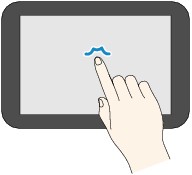
Dotyk
Položky sa jemne dotknite špičkou prsta.
Ak sa chcete medzi ponukami alebo fotografiami nepretržite pohybovať dopredu (alebo dozadu), dotknite sa značky Dopredu (alebo Dozadu) na dlhší čas.
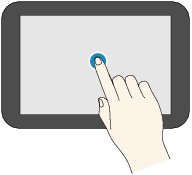
Rýchly pohyb
Rýchlo posuňte prst po obrazovke nahor, nadol, doľava alebo doprava.
Tento pohyb používajte na prepínanie medzi ponukami, prípadne na pohyb dopredu alebo dozadu medzi fotografiami.
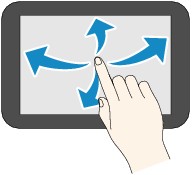
Potiahnutie
Kým sa jemne dotýkate obrazovky, posuňte prst nahor, nadol, doľava alebo doprava.
Tento pohyb používajte na zobrazovanie zoznamov položiek alebo posúvanie jazdcov.
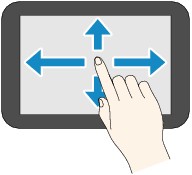
Príklad: používanie dotykovej obrazovky pri výbere fotografií
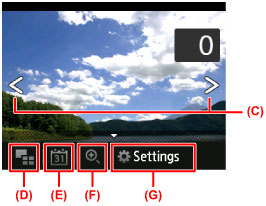
Rýchlym posunutím prsta doľava alebo doprava po fotografii zobrazte nasledujúcu alebo predchádzajúcu fotografiu.
Rovnaký výsledok dosiahnete ťukaním na značky (C). Ak sa chcete medzi fotografiami pohybovať dopredu alebo dozadu nepretržite, dotknite sa niektorej zo značiek (C) na dlhší čas.
Ťuknutím na ikonu (D) prepnite na obrazovku, na ktorej sa zobrazuje viacero fotografií.
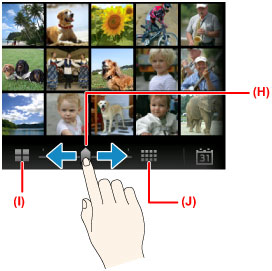
Potiahnutím posúvača (H) doľava alebo doprava zmeňte počet fotografií zobrazených na obrazovke. Zmeníte ho aj ťuknutím na ikonu (I) alebo (J).
Ťuknutím na ikonu (E) zobrazte obrazovku Do najaktuálnejšieho dátumu (To most recent date).
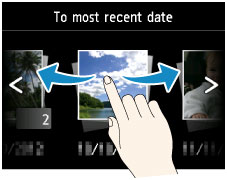
Rýchlo posuňte prst doľava alebo doprava a ťuknite na dátum fotografií, ktoré chcete zobraziť.
Ťuknutím na ikonu (F) zväčšite alebo zmenšite fotografiu.
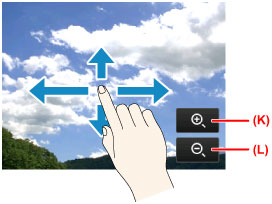
Ťuknutím na ikonu (K) zväčšite fotografiu a ťuknutím na ikonu (L) ju zmenšite.
Potiahnite prstom na časť fotografie, ktorú chcete zobraziť.
Ťuknutím na ikonu (G) zobrazte obrazovku Nastavenia (Settings).
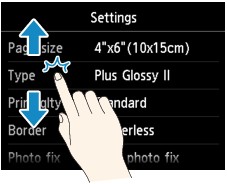

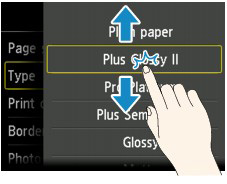
Posuňte obrazovku nahor alebo nadol a ťuknutím vyberte príslušnú položku.
Tým otvoríte ďalší zoznam položiek. Posúvajte ho rovnakým spôsobom a potom ťuknite na príslušné nastavenie.
Na začiatok strany |